连接电脑的麦克风如何调 怎样调试电脑麦克风
更新时间:2021-05-18 10:05:59作者:huige
当我们在电脑中语音或者听歌时,都是会用到麦克风的,然而有些用户在使用麦克风的时候,发现声音太小或者太大,那么我们可以对麦克风进行调试,可能还有些用户并不知道连接电脑的麦克风如何调吧,带着大家的这个疑问,接下来给大家讲述一下调试电脑麦克风的具体步骤吧。
具体设置步骤如下:
1、开始菜单输入控制面板。
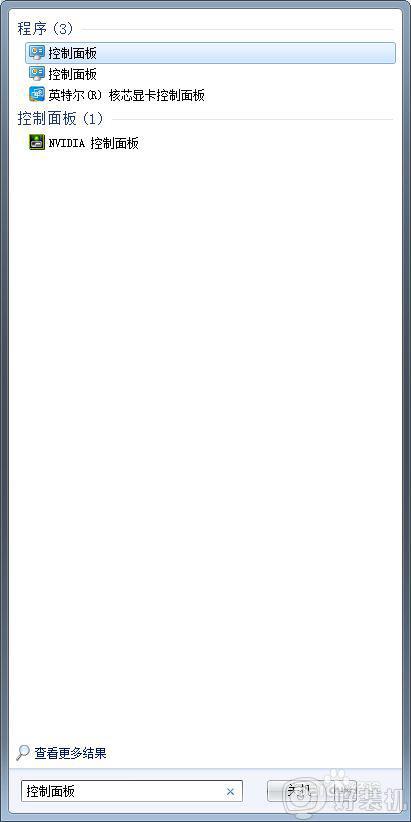
2、打开控制面板;并且打开生意设置选项。
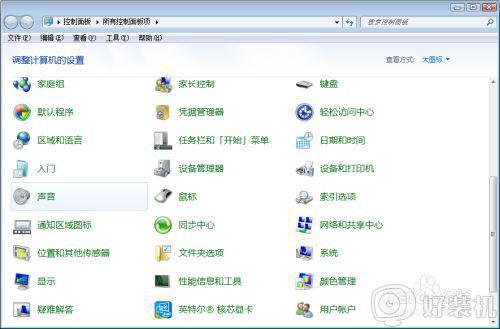
3。这里会显示一个小麦克风图标,如果没有显示,那么说明你麦克风没插好或者坏了!系统检测不到!
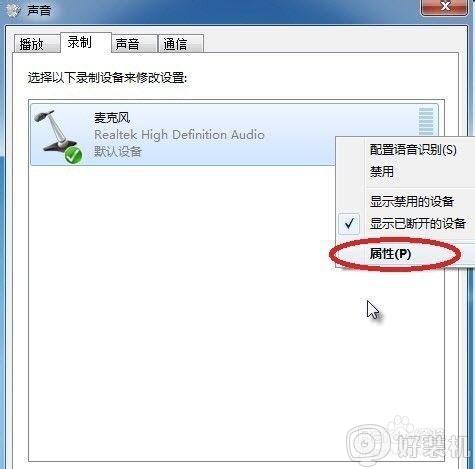
4。设置麦克风的音量和加强/增强。
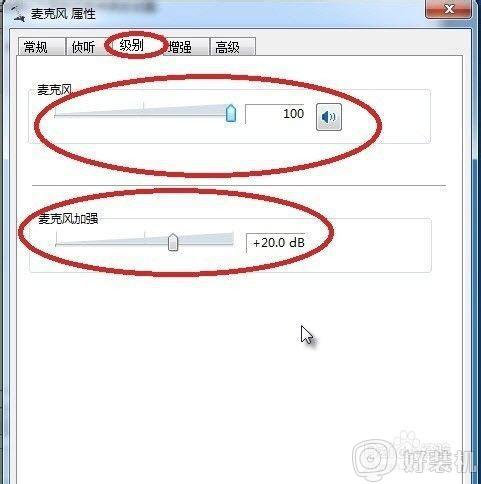
5。其他附加设置。
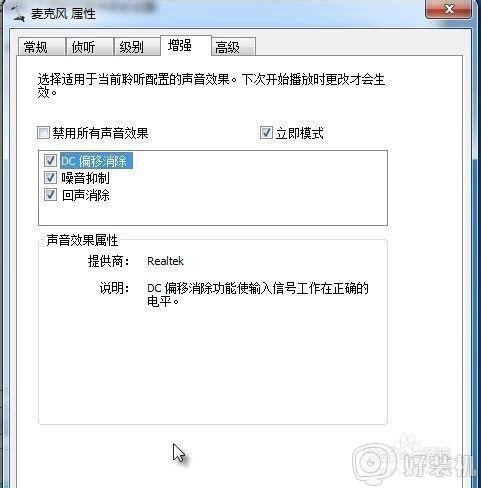
6。设置声道;完成提交即可,
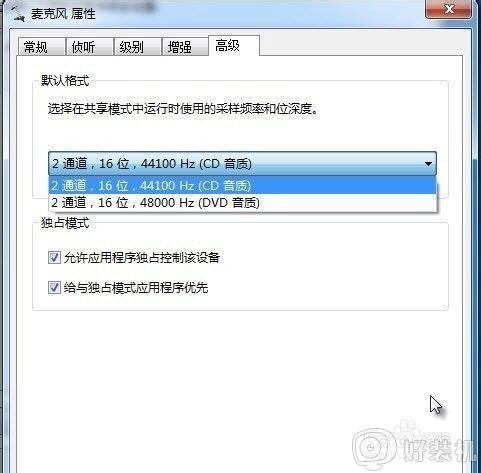
测试方法:
1、开始菜单输入录音;打开录音器。
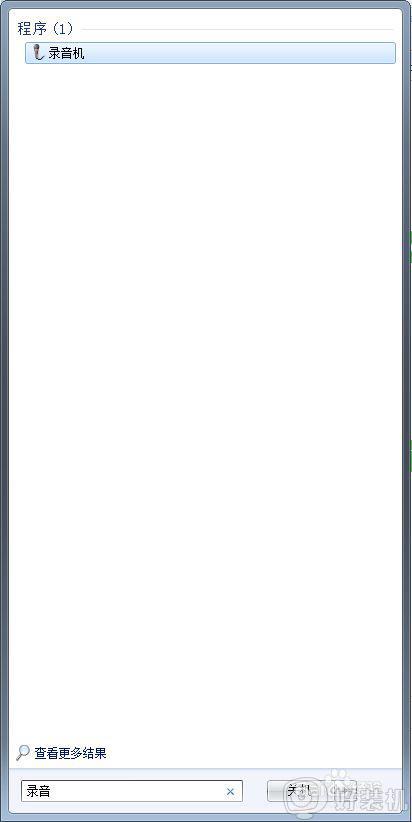
2、打开录音器之后,自己可以先录制一段音乐测试设置效果。

关于调试电脑麦克风的详细步骤就给大家介绍到这边了,是不是挺简单的,有这个需要的小伙伴们可以尝试一下吧,希望帮助到大家。
连接电脑的麦克风如何调 怎样调试电脑麦克风相关教程
- 电脑怎么测试麦克风有没有声音 电脑怎么测试麦克风能不能说话
- 笔记本用耳机麦克风声音小怎么办 笔记本耳机麦克风声音小如何调整
- 笔记本电脑连麦克风怎么连 笔记本电脑如何连接麦克风
- 笔记本电脑麦克风声音小怎么调 笔记本电脑麦克风音量的调整方法
- 笔记本连接麦克风的方法 笔记本怎么连接麦克风
- 怎么测试麦克风有没有声音 windows麦克风测试方法
- 音响麦克风没声音怎么设置 麦克风音响怎么设置才有声音
- 麦克风声音小怎么调整 电脑麦克风声音小如何调整
- 电脑麦克风怎么打开 电脑上的麦克风功能如何打开
- obs麦克风降噪设置方法 obs怎么调麦克风降噪
- 电脑无法播放mp4视频怎么办 电脑播放不了mp4格式视频如何解决
- 电脑文件如何彻底删除干净 电脑怎样彻底删除文件
- 电脑文件如何传到手机上面 怎么将电脑上的文件传到手机
- 电脑嗡嗡响声音很大怎么办 音箱电流声怎么消除嗡嗡声
- 电脑我的世界怎么下载?我的世界电脑版下载教程
- 电脑无法打开网页但是网络能用怎么回事 电脑有网但是打不开网页如何解决
热门推荐
电脑常见问题推荐
- 1 b660支持多少内存频率 b660主板支持内存频率多少
- 2 alt+tab不能直接切换怎么办 Alt+Tab不能正常切换窗口如何解决
- 3 vep格式用什么播放器 vep格式视频文件用什么软件打开
- 4 cad2022安装激活教程 cad2022如何安装并激活
- 5 电脑蓝屏无法正常启动怎么恢复?电脑蓝屏不能正常启动如何解决
- 6 nvidia geforce exerience出错怎么办 英伟达geforce experience错误代码如何解决
- 7 电脑为什么会自动安装一些垃圾软件 如何防止电脑自动安装流氓软件
- 8 creo3.0安装教程 creo3.0如何安装
- 9 cad左键选择不是矩形怎么办 CAD选择框不是矩形的解决方法
- 10 spooler服务自动关闭怎么办 Print Spooler服务总是自动停止如何处理
